2022.04.08
素材登録でテンプレ化!「回転対称ブラシ」で一瞬でレース模様を描く方法

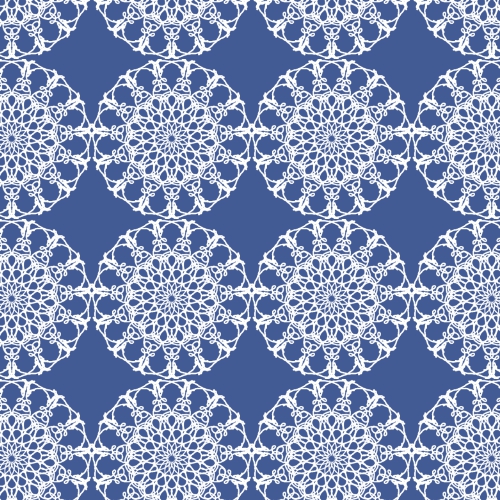
今回は、メディバンペイントで無料で使えるブラシを使って、一瞬でオリジナルレース模様を描く方法をご紹介します!
素材登録機能を使って、いつでもお気に入りのオリジナル素材をイラストに貼り付けちゃいましょう♪
Index
1.新規キャンバスを作ろう
まず、正方形の新規キャンバスを用意します。
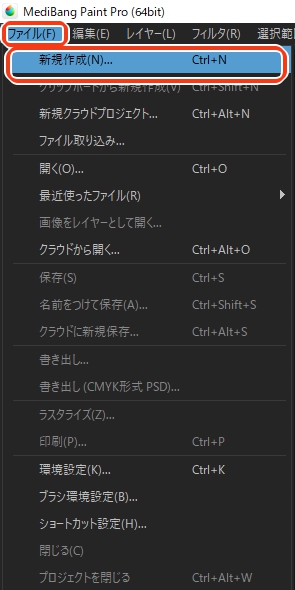
図のようなポップアップが表示されるので、「幅」と「高さ」にどちらも「500」と入力して、OKを押します。
背景の項目は「透明」にしておいてください。
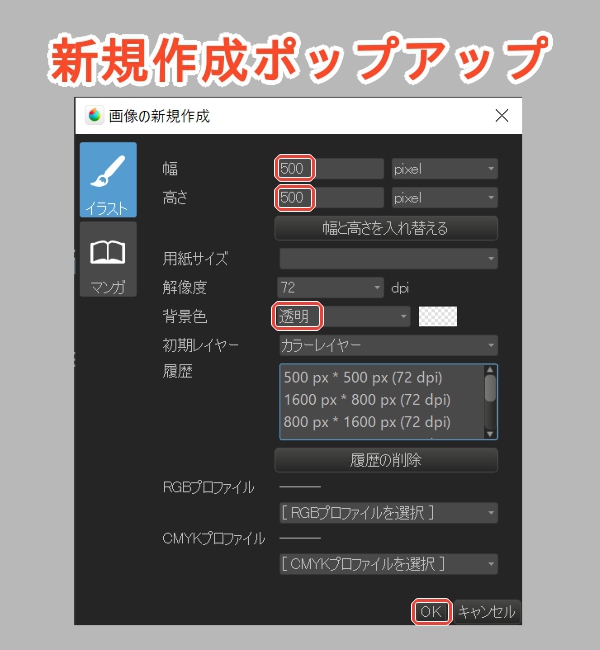
新規キャンバスが作成されました。
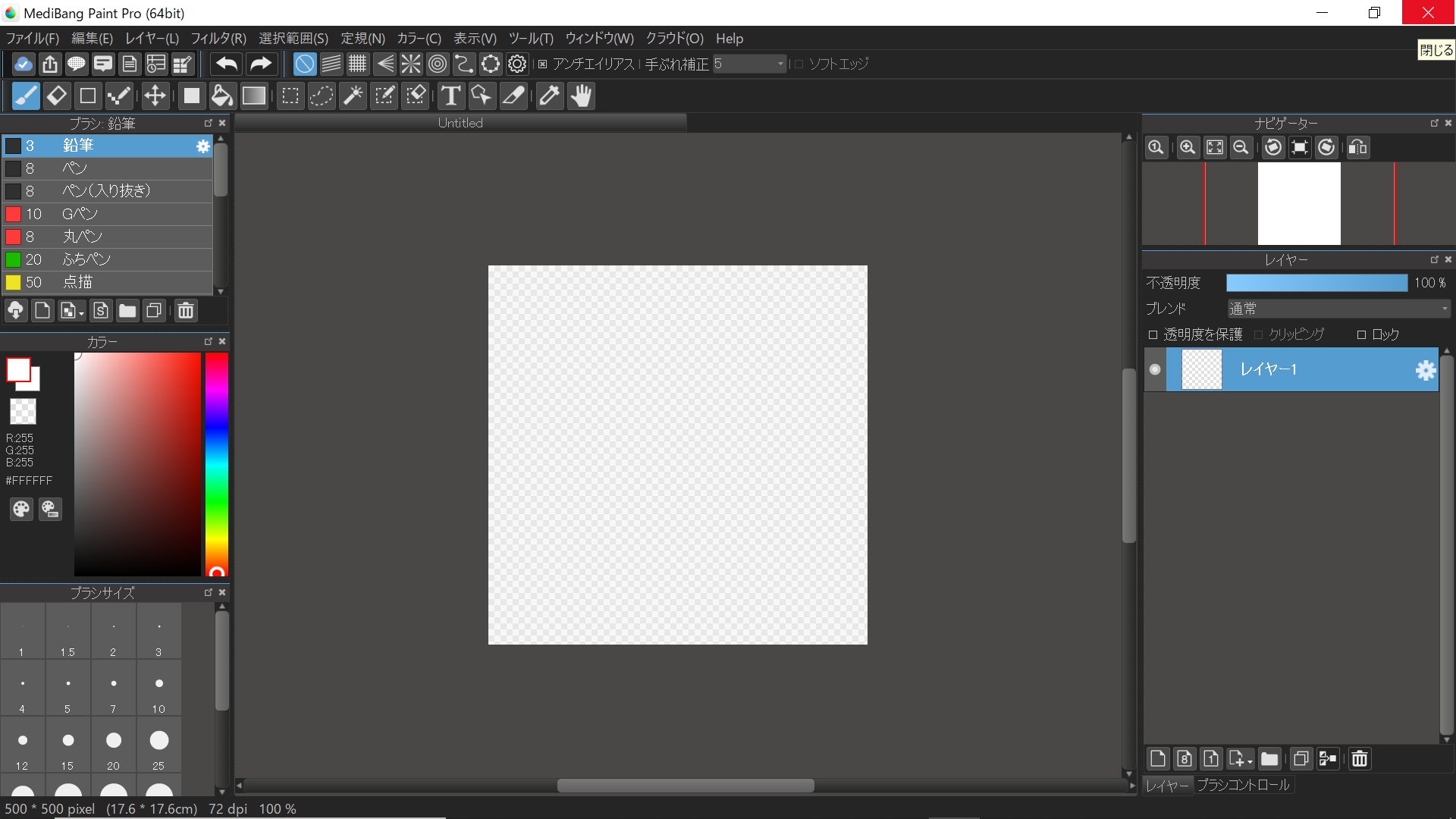
2.「回転対称ブラシ」をダウンロード
次に、「ふち取り回転対称」という名前のブラシをダウンロードします。
(すでにブラシの中にある場合は3.に進んでください)
画像ではキャンバス全体が紺色っぽくなってますが、見やすくするためなのでキャンバスは透明なまま先に進んでください。
まず、ブラシのアイコンをクリックし、ブラシを選択するパレットの雲のマークのアイコンを押してください。
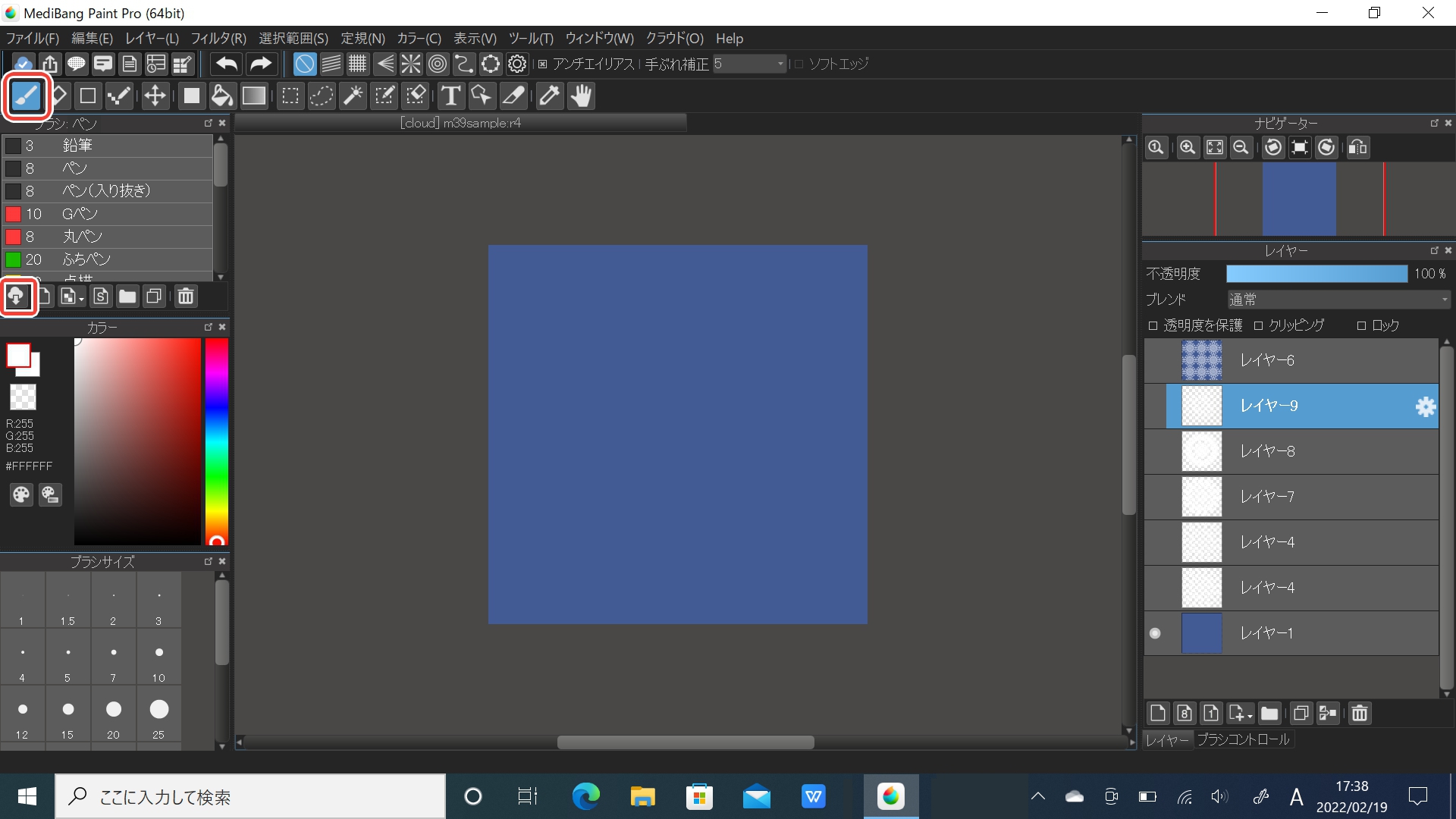
クラウド素材が表示されたら、キーワードに「回転対称」と入力します。
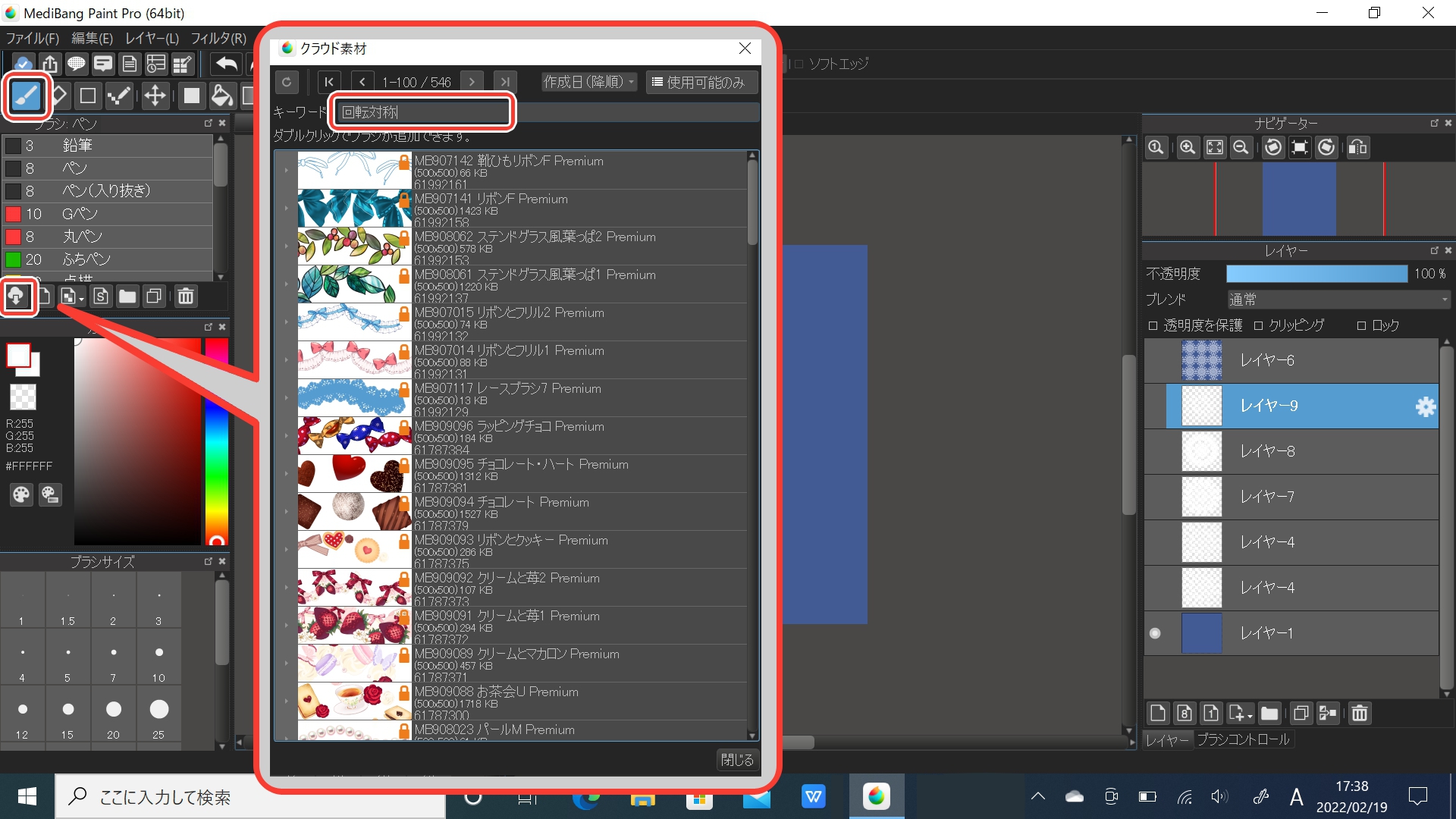
何件か候補が表示されるので、「ふち取り回転対称」をダブルクリックします。
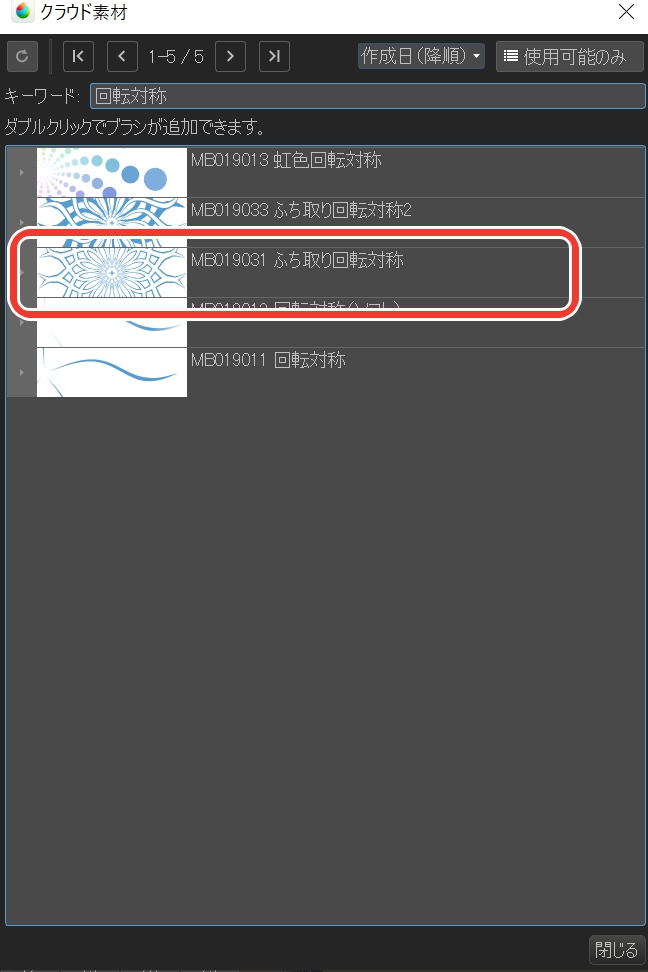
「ふち取り回転対称ブラシ」がダウンロードされました。
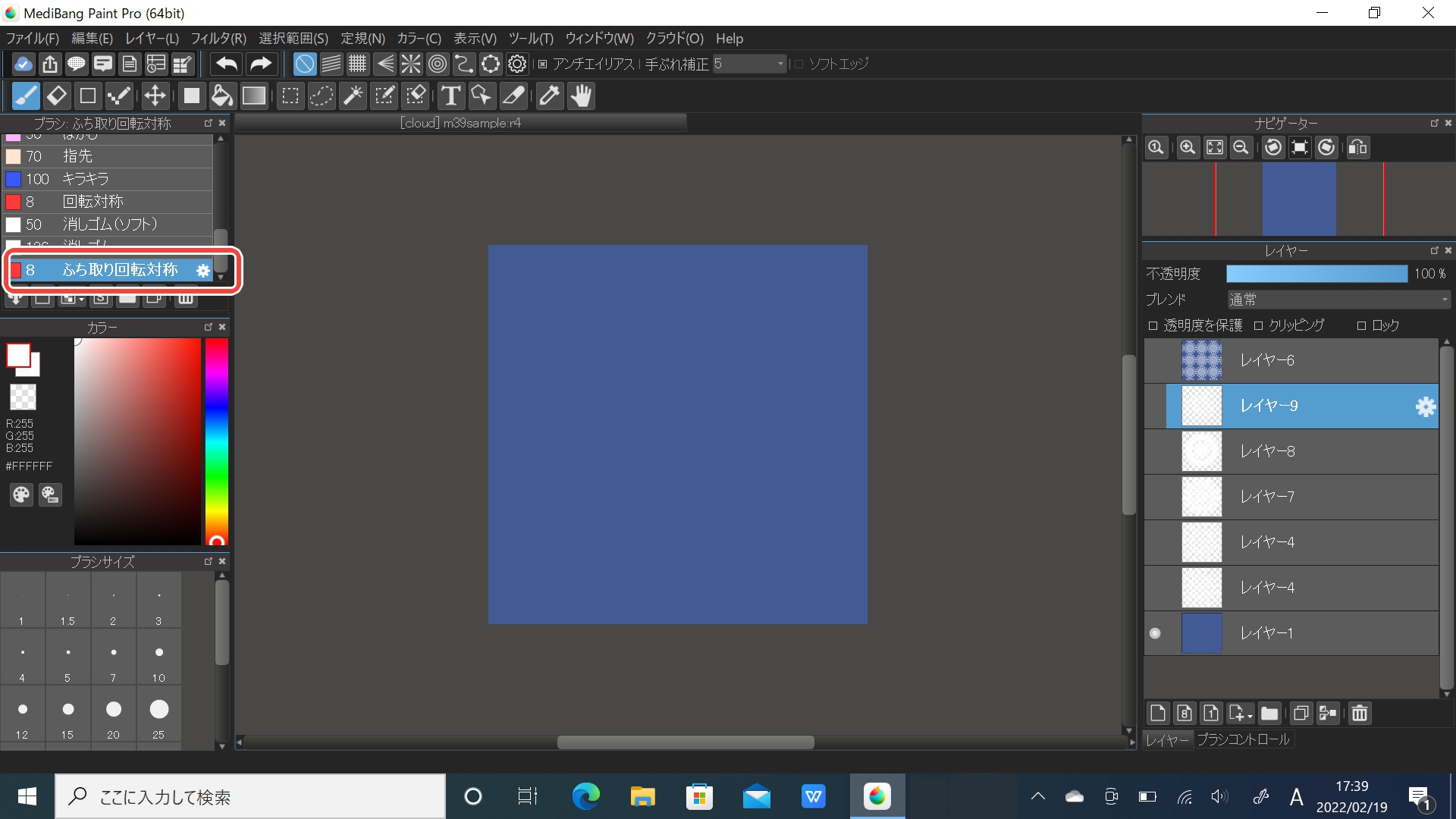
3.回転対称ブラシでレースを描く!
いよいよレースを描いていきましょう。
先ほどの回転対称ブラシを選択し、カラーは白を選択してください。
ブラシの太さ設定は好きな大きさでいいですが、8~10くらいがいいと思います。
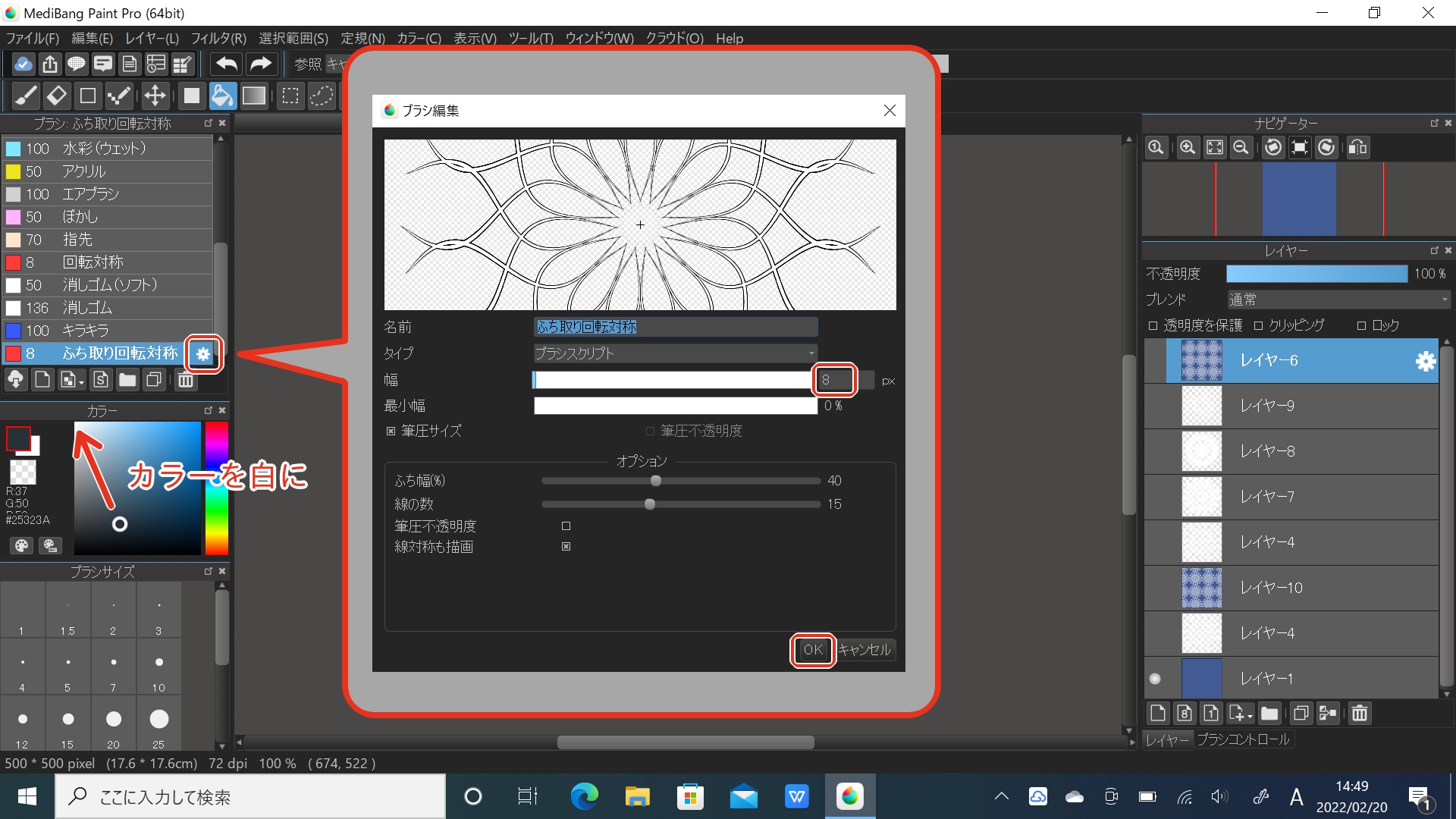
キャンバスのだいたい中心から描きはじめ、一筆書きでくるくると自由に描いてみてください。
描いていない部分にも勝手に対称に描画されます。

何度か試しに描いてみると、要領がわかっていただけると思います。
くるくると何度もブラシが通った地点では柄が複雑になり、一度しか通っていない部分は繊細な模様になります。

4.素材登録しよう
うまくレースが描けたでしょうか。
せっかくオリジナル柄を描いたら、何度も使いたいですよね。
そんな時は、素材登録機能を使いましょう!
気に入った模様ができたら、それをキャンバスいっぱいの大きさに変更します。
拡大・縮小の方法はコチラ↓
『【PC】拡大・縮小、変形』

レースの上下左右がほんの少しだけキャンバスよりはみ出すくらいにするのがポイントです。
次に、画像のフキダシマークのアイコンをクリックしてください。
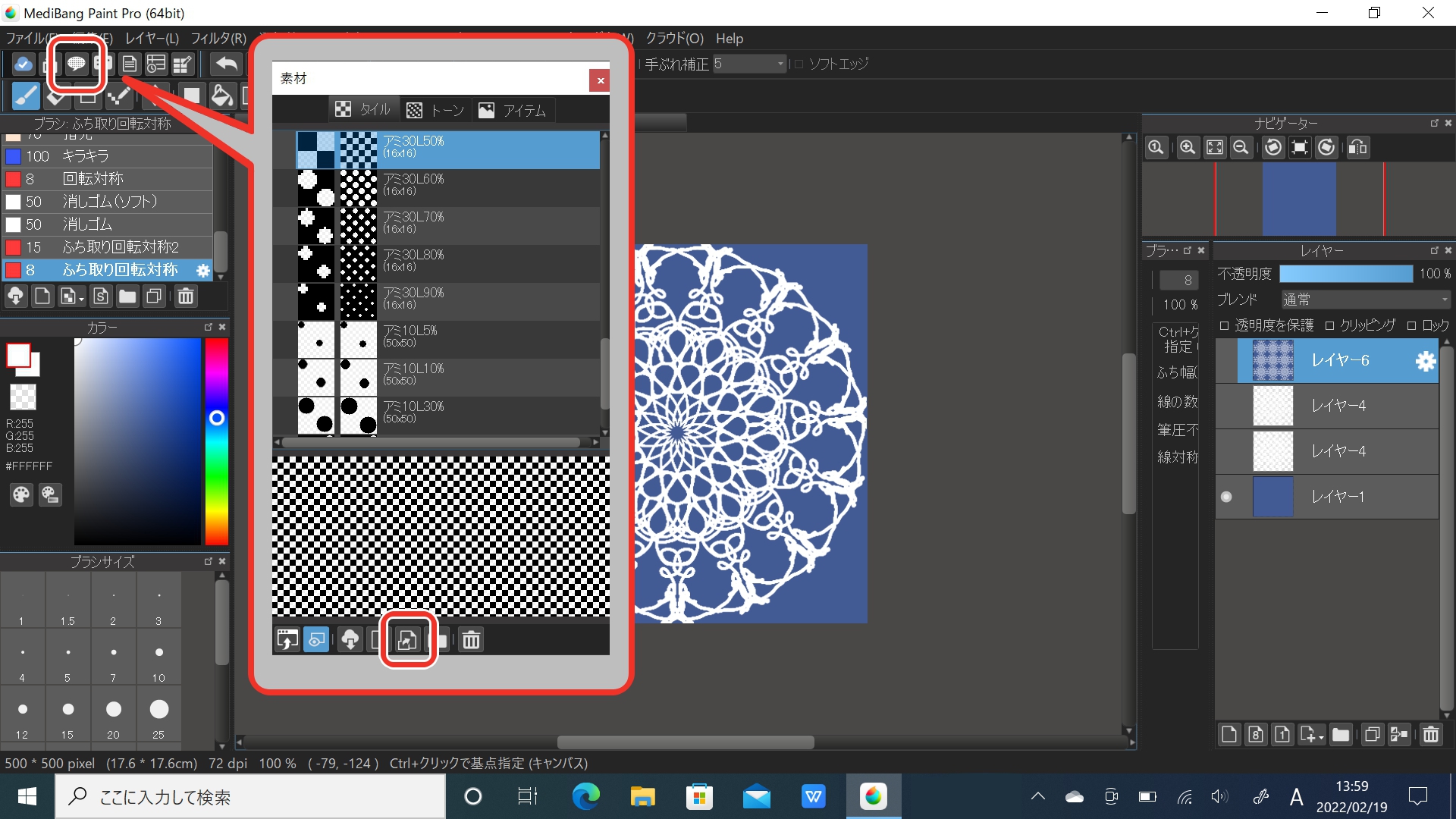
画像のようなウィンドウが表示されたら、四角でかこったアイコン(キャンバスを素材として追加)をクリック。
すると、今描いたレースが素材として登録されます!
任意で名前をつけたい場合はつけましょう。
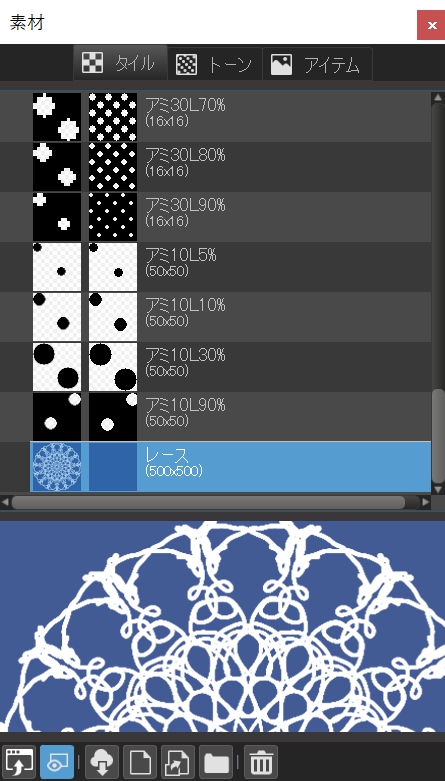
※表示レイヤーは統合されて登録されます。
見やすくするため画像では背景が紺色になっていますが、背景色を後で変更したいときは、背景は透明、もしくはレースのレイヤー以外を非表示にして登録してください。
これでいつでも連続したレース模様を貼り付けられるようになりました。
使うときは、フキダシアイコンから「素材」を呼び出し、左下のアイコン(キャンバスに貼り付け)を押してください。
キャンバスにドロップ&ドラッグでも大丈夫です!
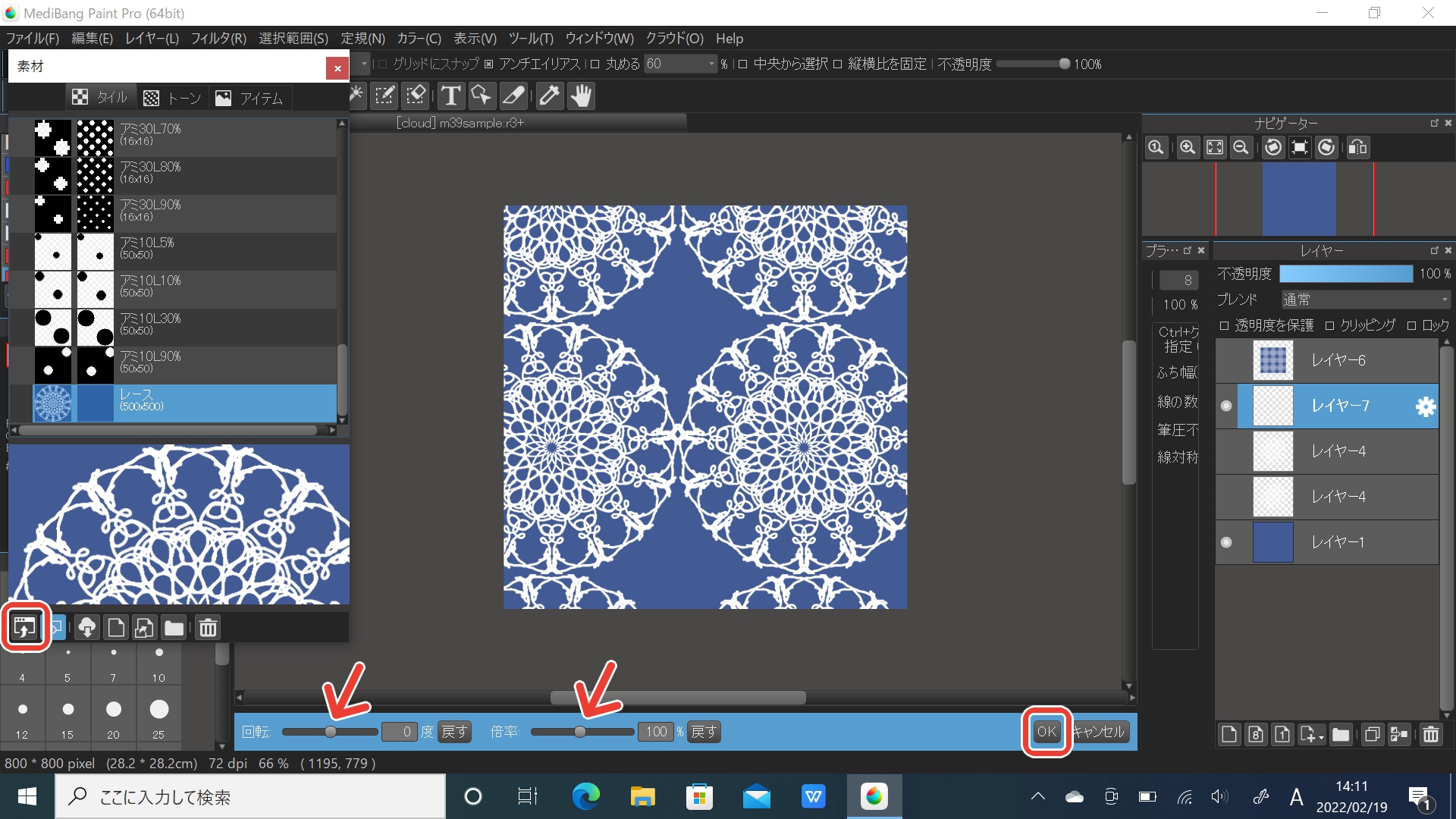
画像のような表示になるので、大きさ、回転角度を選択してOKを押します。
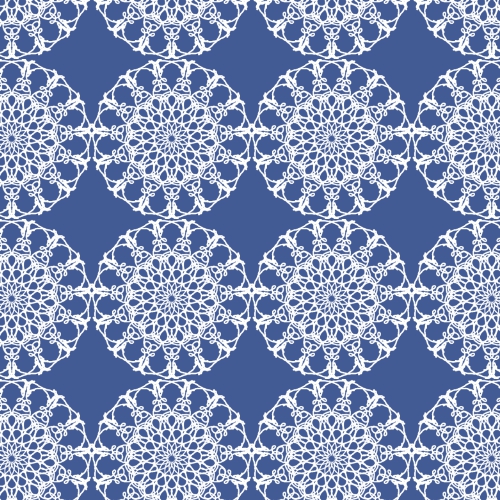
貼り付けが完了しました。
5.イラストに使ってみよう
この方法なら、画像抽出したり自分で一から描く必要はなく、誰でも簡単にレース模様を描けちゃいますね♪
くるくるの描き方を変えて、いろいろなニュアンスに変えることもできます。



ぜひオリジナルのレース素材を登録して、ご自分のイラストに使ってみてください!
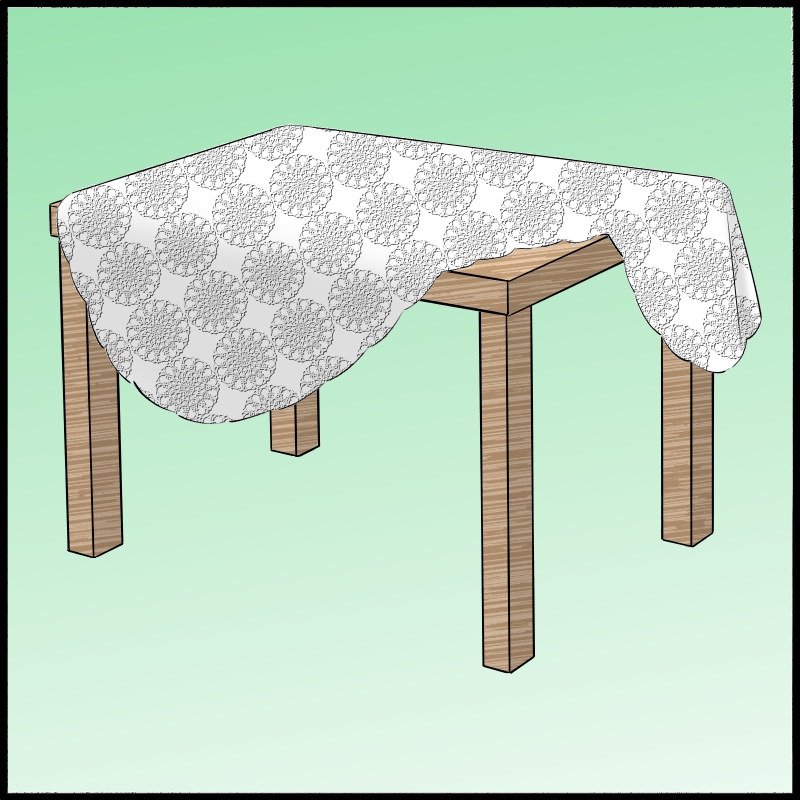

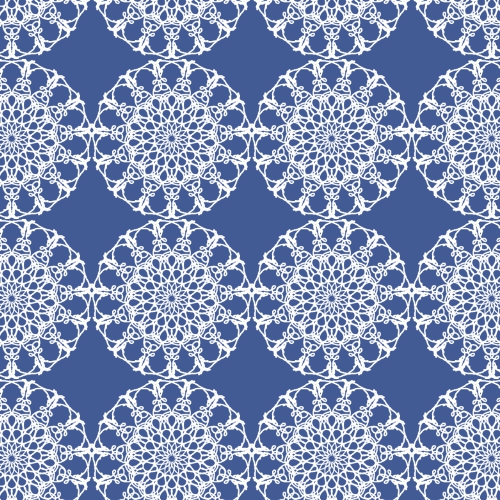
(文・絵/竹内 洋)
\ 使い方記事の要望を受け付けています /




























